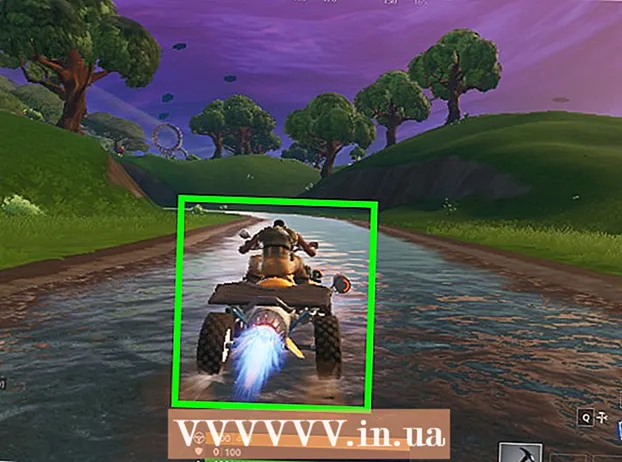Auteur:
Virginia Floyd
Denlaod Vun Der Kreatioun:
11 August 2021
Update Datum:
13 September 2024

Inhalt
An dësem Artikel wäerte mir Iech weisen wéi Dir Äre Windows 10 Computer nei reset.Dëst kann an de Systemparameter gemaach ginn. Denkt drun datt d'Schrëtt hei beschriwwen all Är Dateien, Programmer an Astellunge läschen.
Schrëtt
 1 Öffnen de Startmenü. Fir dëst ze maachen, klickt op d'Windows Logo Ikon am ënneschten lénksen Eck.
1 Öffnen de Startmenü. Fir dëst ze maachen, klickt op d'Windows Logo Ikon am ënneschten lénksen Eck.  2 Wielt w.e.g. Parameteren am Startmenü. Dës Optioun ass mat engem Gangikon markéiert. D'Fënster "Optiounen" öffnet.
2 Wielt w.e.g. Parameteren am Startmenü. Dës Optioun ass mat engem Gangikon markéiert. D'Fënster "Optiounen" öffnet.  3 Klickt op Updates a Sécherheet. Dës Optioun ass markéiert mat enger zweesemicirkulärer Pfeilikon.
3 Klickt op Updates a Sécherheet. Dës Optioun ass markéiert mat enger zweesemicirkulärer Pfeilikon.  4 Klickt op Erhuelung op der lénkser Fënster. Op dësem Panel fannt Dir Optiounen fir Äert System z'aktualiséieren an ze sécheren.
4 Klickt op Erhuelung op der lénkser Fënster. Op dësem Panel fannt Dir Optiounen fir Äert System z'aktualiséieren an ze sécheren.  5 Klickt op Ufänken Fir méi Informatioun, kuckt Reset Äre Computer op säin ursprénglechen Zoustand. Dës Optioun installéiert de Windows Betribssystem um Computer, wat all Astellunge reset.
5 Klickt op Ufänken Fir méi Informatioun, kuckt Reset Äre Computer op säin ursprénglechen Zoustand. Dës Optioun installéiert de Windows Betribssystem um Computer, wat all Astellunge reset.  6 Klickt op läscht alles. Dës Optioun läscht all Är Dateien, Programmer an Astellungen.
6 Klickt op läscht alles. Dës Optioun läscht all Är Dateien, Programmer an Astellungen. - Fir Är Dateien ze späicheren, wielt d'Optioun "Haal meng Dateien". Et wäert all Är Programmer an Astellunge läschen, awer et gëtt och e Backup vun Äre Dateien wéi Fotoen, Musek an Dokumenter.
 7 Klickt op Läschen Dateien a botzen d'Disk. Dës Optioun läscht alles um Computer.
7 Klickt op Läschen Dateien a botzen d'Disk. Dës Optioun läscht alles um Computer. - Wann Dir wëllt, wielt d'Optioun "Läschen nëmme meng Dateien". Denkt drun datt dës Optioun manner sécher ass - net all Daten op der Festplack ginn geläscht.
 8 Klickt op Weider an der "Warnung" Fënster. Dëst bestätegt Är Handlungen a gitt op déi nächst Säit.
8 Klickt op Weider an der "Warnung" Fënster. Dëst bestätegt Är Handlungen a gitt op déi nächst Säit.  9 Klickt op Reset an der "Restart Computer" Fënster. De Computer gëtt automatesch nei gestart an de System reset Prozess fänkt un.
9 Klickt op Reset an der "Restart Computer" Fënster. De Computer gëtt automatesch nei gestart an de System reset Prozess fänkt un. - De Windows 10 Betribssystem gëtt nei installéiert.
 10 Waart bis de Systemreset -Prozess fäerdeg ass. Et wäert e puer Zäit daueren, ofhängeg vun der Kapazitéit vun Ärer Festplack, der Gesamtgréisst vun Äre Dateien, an der Geschwindegkeet vun Ärem Computer.
10 Waart bis de Systemreset -Prozess fäerdeg ass. Et wäert e puer Zäit daueren, ofhängeg vun der Kapazitéit vun Ärer Festplack, der Gesamtgréisst vun Äre Dateien, an der Geschwindegkeet vun Ärem Computer. - Wann de Prozess fäerdeg ass, gëtt d'Optioun Wielt eng Optioun op.
 11 Klickt op Fuert weider op der Wielt eng Optioun Säit. Windows 10. booten. Dir kënnt elo de gebotztene Computer benotzen.
11 Klickt op Fuert weider op der Wielt eng Optioun Säit. Windows 10. booten. Dir kënnt elo de gebotztene Computer benotzen.